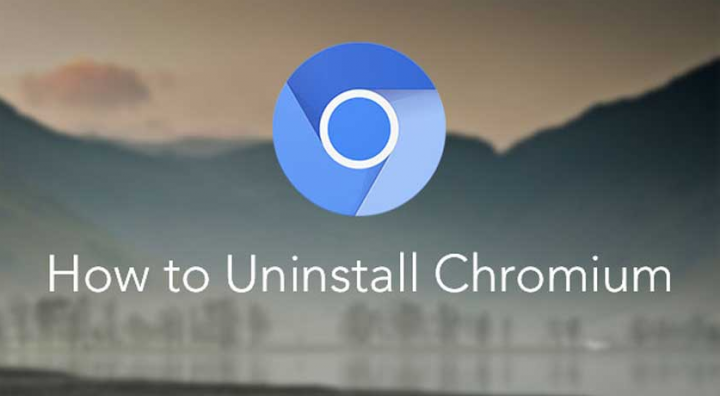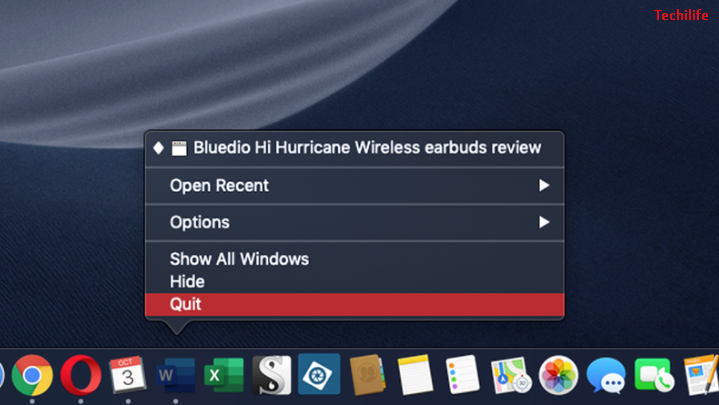Entwicklervorschau für Google Pixel-Download Android 11
Es ist noch nicht lange her, dass Google uns mit dem einzigartigen Android 10 beschenkt hat, das das erste seiner Art war. (Das liegt daran, dass es die erste Android-Version war. Darauf folgte kein süßer Dessertname). Auf den Fersen folgt die neueste Android-Version 11. Die stabile Version von Android 11 ist jedoch noch nicht verfügbar, nur die Entwicklervorschau für Android 11 (R) für Google Pixel. In diesem Artikel werden wir über die Entwicklervorschau für Google Pixel-Downloading Android 11 sprechen. Beginnen wir!
Das neueste Android-Betriebssystem und der Nachfolger von Android 10 wurden mit neuen und erweiterten Funktionen eingeführt. Obwohl es möglicherweise verlockend ist, auf die neueste Version zu aktualisieren, um diese Funktionen zu nutzen. Wenn Sie kein Entwickler sind, wird ein wenig Geduld empfohlen, bis die stabilen Versionen veröffentlicht werden. Sie können jedoch weiterhin ein Upgrade durchführen, es testen und auf Ihre vorherige Version zurückstufen.
Android 11 Funktionen | Entwicklervorschau für Google Pixel
Einige der in Android 11 enthaltenen Funktionen sind die Bereitstellung einer Konversationsregisterkarte unter Benachrichtigungen sowie bessere Chat-Systeme für Social Media-Apps wie Facebook, Telegramm, WhatsApp und Messenger. Es bietet auch Verbesserungen der 5G- und biometrischen Authentifizierung mit einmaligen App-Personen, Umschaltern für die Bildschirmaufzeichnung, Stummschaltung von Vibrationen für persönliche Apps wie Kameras und Unterstützung für die Anzeige von Wasserfällen oder Lochungen
Diese Android-Version wurde speziell für Pixel-Telefone entwickelt, mit Ausnahme der frühen Versionen. Die aktuelle Version von Android unterstützt Pixel und Pixel XL der ersten Generation nicht. Die Liste der unterstützten Geräte ist Pixel 2, Pixel 2 XL, Pixel 3, Pixel 3 XL, Pixel 3a, Pixel 3a XL, Pixel 4 und Pixel 4 XL. Es gibt zwei Möglichkeiten, ein Upgrade auf Android 11 durchzuführen.
Schnellstart | Entwicklervorschau für Google Pixel
Der einfachste Weg, um Android 11 OS auf Ihr Google Pixel-Telefon zu bekommen, besteht darin, es schnell zu starten. Dazu muss zuerst Ihr Bootloader entsperrt werden. Wenn dies nicht der Fall ist, verwenden Sie die zweite Methode. Zunächst müssen Sie die folgenden Setups basierend auf Ihrer Pixel-Version herunterladen.
- Link zu Pixel 2
- Link Pixel 2 XL
- Und Link zu Pixel 3
- Link zu Pixel 3 XL
- Link zu Pixel 3a
- Auch Link zu Pixel 3a XL
- Link zu Pixel 4
- Link zu Pixel 4 XL
Gehen Sie dann zu Ihren Downloads und extrahieren Sie die ZIP-Datei (die heruntergeladene Datei) in einen Ordner auf Ihrem lokalen Laufwerk, in dem sich die ADB-Software befindet. Stellen Sie sicher, dass das USB-Debugging aktiviert ist. Das Ändern von Betriebssystemen ist ein sehr heikler Prozess und man muss darauf achten, nicht das gesamte Betriebssystem zu beschädigen. Stellen Sie sicher, dass die heruntergeladene Datei vollständig und korrekt ist. Gehen Sie zu Ihrem extrahierten Ordner am ADB-Speicherort und prüfen Sie, ob diese die Skriptdatei flash-all.sh oder flash-all.bat enthalten oder nicht. Wenn Sie Windows verwenden, wählen Sie das aus und öffnen Sie es flash-all.bat Datei, wenn sein Mac oder Linus die offene flash-all.sh
Wischen Sie Ihr Gerät | Entwicklervorschau für Google Pixel
Um Ihr Gerät vollständig zu löschen, entfernen Sie das -im Flag im Schnellstartbefehl. Schließen Sie danach Ihr Telefon über ein USB-Kabel an Ihren Computer an und geben Sie ihm Zugriff auf Ihre Dateien. Navigieren Sie zu Ihrem PowerShell-Fenster, indem Sie PowerShell in Ihre Suchleiste eingeben oder die Umschalttaste auf der Tastatur gedrückt halten und mit der rechten Maustaste klicken. Wenn sich das Fenster öffnet, geben Sie den ADB-Neustart-Bootloader ein. Dadurch wird Ihr Gerät im Schnellstartmodus neu gestartet.
Die folgenden Schritte unterscheiden sich für Windows und Mac.
Für Windows gehen Sie einfach voran und führen Sie die flash-all.bat Skript. Wenn Sie einen MacOS / Linux-PC verwenden, führen Sie Flash-All aus. Es wird eine Weile dauern, bis Ihr Telefon mit der neuesten Android-Version gestartet wird
Laden Sie OTA Setup | herunter Entwicklervorschau für Google Pixel
Genau wie beim ersten Weg müssen Sie die OTA-Setups Ihres Telefons herunterladen. Unten finden Sie eine Liste der Pixel-Telefone und ihrer OTA-Links.
- Pixel 2 XLDownload Link
- Pixel 3download Link
- Und Pixel 3 XL Download Link ,
- Pixel 3adownload Link
- Pixel 3a XLdownload Link
- Auch Pixel 4download Link
- Pixel 4 XL Download-Link
- Pixel 2 Download Link
Wenn Sie Android 11 auf einem Bootloader oder einem gesperrten Gerät installieren, müssen Sie es zusammen mit OTA installieren. Klicken Sie auf den Download-Link Ihres Pixel-Telefons und folgen Sie den Anweisungen, um es herunterzuladen.
Verwenden von ADB und Fastboot | Entwicklervorschau für Google Pixel
Laden Sie die ADB- und Fastboot-Software herunter und installieren Sie sie auf Ihrem PC oder Computer. Führen Sie danach die folgenden Schritte aus
- Gehen Sie nun zu Ihren Downloads und verschieben Sie die ZIP-Datei (die von Ihnen heruntergeladene OTA-Datei) in die Datei auf Ihrem lokalen Laufwerk, auf dem sich die ADB-Software befindet. Stellen Sie sicher, dass das USB-Debugging aktiviert ist. Das Ändern von Betriebssystemen ist ein sehr heikler Prozess und man muss darauf achten, nicht das gesamte Betriebssystem zu beschädigen. Stellen Sie sicher, dass die heruntergeladene Datei vollständig und auch korrekt ist.
- Schließen Sie danach Ihr Telefon über ein USB-Kabel an Ihren Computer an und geben Sie ihm Zugriff auf Ihre Dateien. Navigieren Sie zu Ihrer PowerShell, indem Sie PowerShell in Ihre Suchleiste eingeben oder die Umschalttaste auf der Tastatur gedrückt halten und mit der rechten Maustaste klicken. Wenn dann die PowerShell geöffnet wird, geben Sie die ADB-Neustartwiederherstellung ein. Mit diesem Befehl wird Ihr Telefon im Wiederherstellungsmodus gestartet. Sie werden aufgefordert, ein Update von ADB auf Ihr Gerät anzuwenden. Geben Sie nach dieser Aktualisierung ADB-Geräte in Ihre Eingabeaufforderung ein.
- Wenn Sie die Eingabetaste drücken, wird angezeigt, ob Ihr Telefon erfolgreich mit Ihrem PC verbunden wurde. Wenn dies der Fall ist, wird eine Seriennummer mit der Option Sideload daneben angezeigt.
- Kopieren Sie den Namen der heruntergeladenen OTA-Datei und fügen Sie sie zum Seitenladen hinzu, indem Sie ADB sideload otafile.zip ausführen. Es ist von größter Bedeutung, dass die Zip-Erweiterung vorhanden ist. Dieser Befehl aktualisiert Ihr Betriebssystem auf Android 11. Es kann eine Weile dauern.
Wenn Sie alle oben genannten Schritte ausgeführt haben, können Sie Ihr Telefon neu starten. Sie sehen jetzt Android 11 auf Ihrem Google Pixel.
Fazit
Okay, das war alles Leute! Ich hoffe, Ihnen gefällt dieser Artikel zur Entwicklervorschau für Google Pixel und ich finde ihn hilfreich für Sie. Auch wenn ihr weitere Fragen zu diesem Artikel habt. Dann lassen Sie es uns in den Kommentaren unten wissen. Wir kommen bald auf Sie zurück.
Ich wünsche ihnen einen wunderbaren Tag!
Live-Wetter Wallpaper Apps
Siehe auch: Möchten Sie Microsoft Word 365 eine benutzerdefinierte Form hinzufügen?